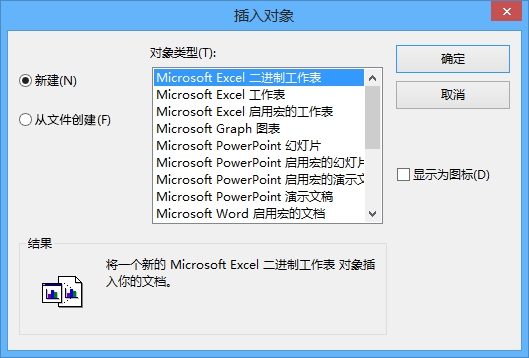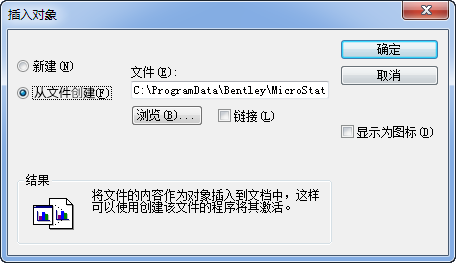插入对象对话框
| 设置 | 描述 |
|---|---|
| 对象类型 | 列出可通过其将对象导入设计的所有可能应用程序。 |
| 新建 | 如果打开(缺省值),则从对象类型列表框中打开选定应用程序。单击确定且打开选定应用程序后,会立即在设计文件中放置指向新对象的链接。剪贴板上未曾粘贴任何数据。 |
| 从文件创建 | 如果打开,则不会显示对象类型列表框,取而代之的是一个文件路径字段、一个浏览按钮和一个链接复选框。 |
| 文件 | 用于键入要链接或嵌入的文件的路径。 |
| 浏览… | 打开浏览对话框,您可以在其中搜索要导入到激活设计文件中的现有文件。 |
| 链接 | 如果打开且您单击确定,路径字段中选定文件的图片则会自动链接到设计文件。 |
| 显示为图标 | 如果打开且您选择新建,则会插入选定对象类型的新对象并在文档中将其显示为图标。 如果打开且您选择从文件创建,则将选定文件的内容插入为对象并在文档中将其显示为图标。 |
| 更改图标… | 打开更改图标对话框,以便选择要显示的其他图标。仅在打开显示图标时,此按钮才会显示。 |
| 结果 | 描述选中新建和从文件创建单选按钮以及链接复选框时所发生的情况。 |